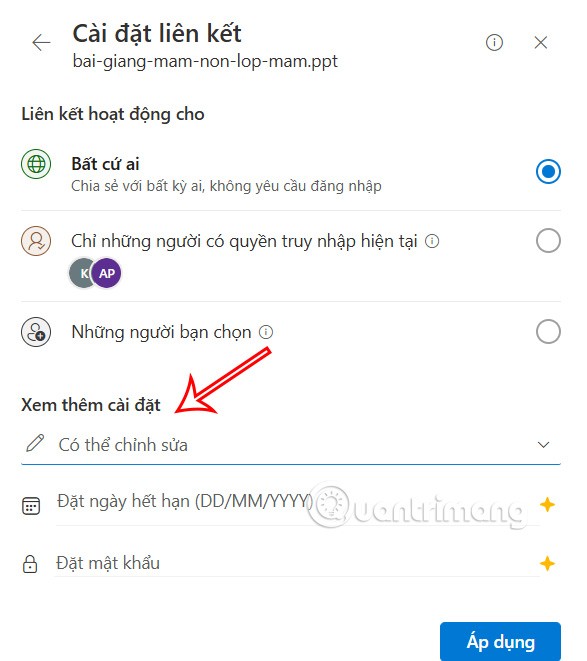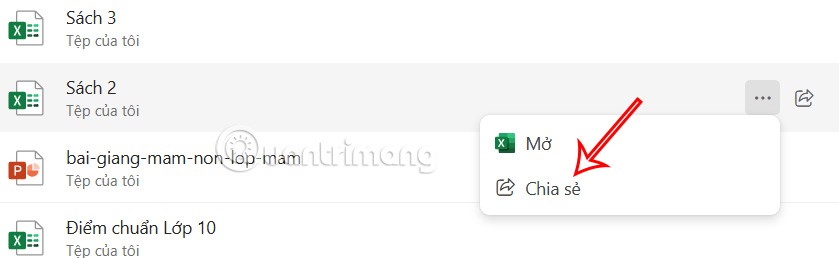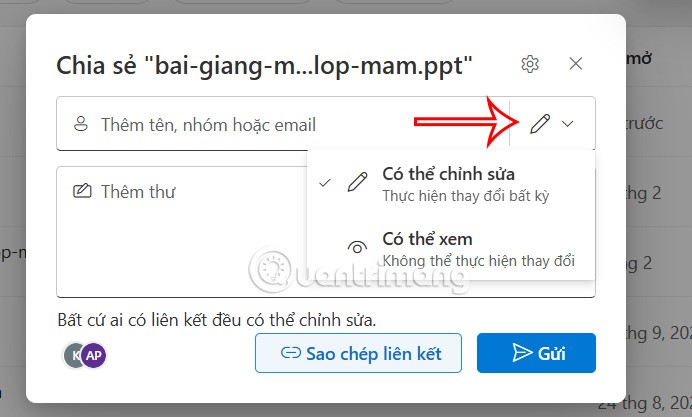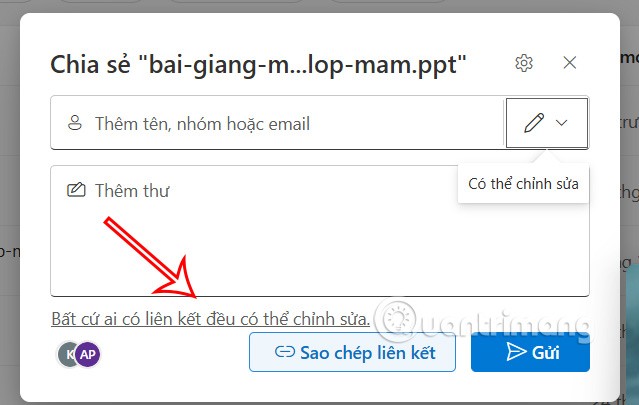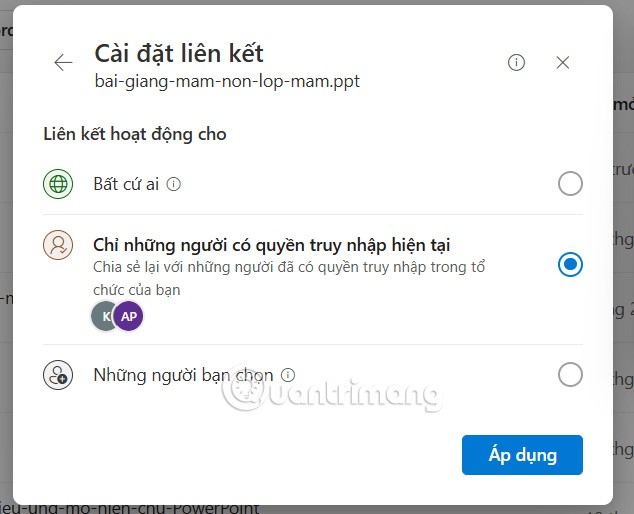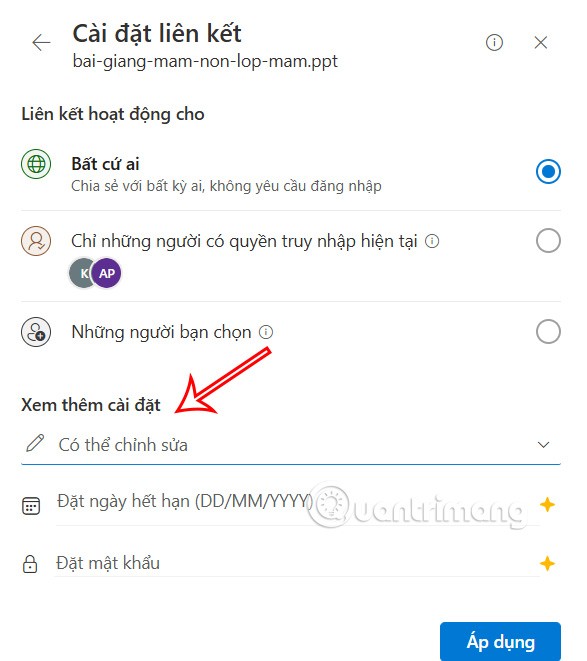OneDrive van Microsoft is een van de opties voor het delen van gegevens. U kunt bestanden op OneDrive uploaden en delen, net als op Google Drive. Wanneer u veel bestanden deelt via OneDrive, is het belangrijk dat u deze bestanden goed beheert. Hier vindt u instructies voor het aanpassen van de OneDrive-koppelingsbeveiliging.
Hoe u gedeelde links op OneDrive kunt beveiligen
Stap 1:
Zoek op de OneDrive-interface het bestand dat u wilt delen en klik op het pictogram voor het delen van bestanden .
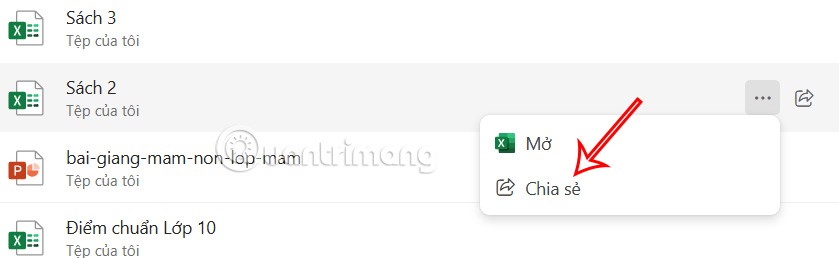
Stap 2:
Geeft de aangepaste interface voor het delen van bestanden op OneDrive weer. Eerst klikt de gebruiker op het pen-icoontje en vervolgens selecteert hij de modus waarin het object met dit bestand kan werken.
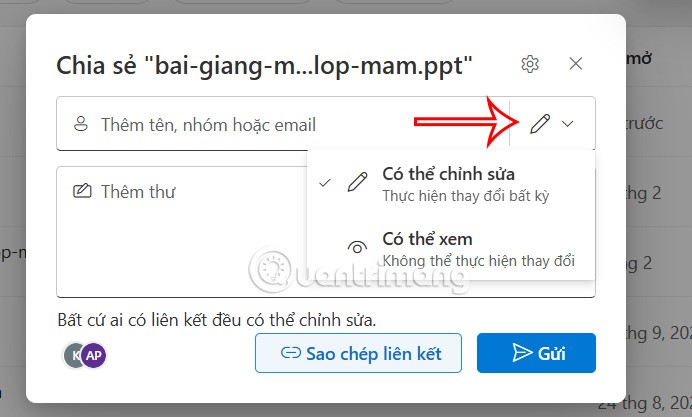
Stap 3:
Blijf klikken op de link 'Ontvangst van OneDrive-bestandsdeling aanpassen' om aan te passen wie toegang heeft tot deze deellink.
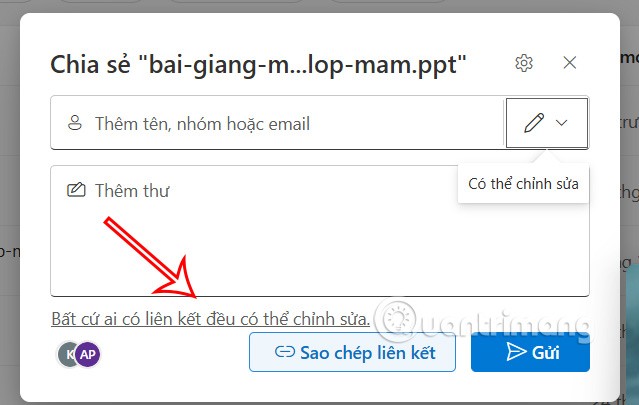
Stap 4:
In deze nieuwe interface kiest u met wie u de activiteitslink wilt delen : met iedereen of alleen met degenen die u aan het account hebt gekoppeld.
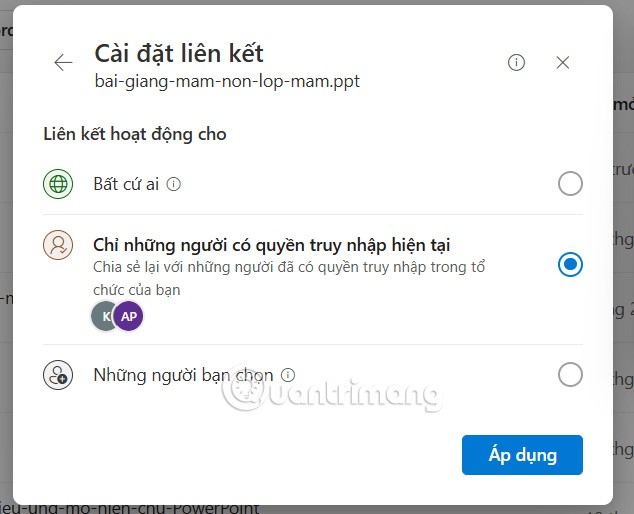
Als u Iedereen kiest , vindt u hieronder aanvullende instellingen voor acties met gedeelde bestanden, het instellen van vervaldatums voor het delen van bestanden en het instellen van wachtwoorden voor het delen van bestanden op OneDrive.